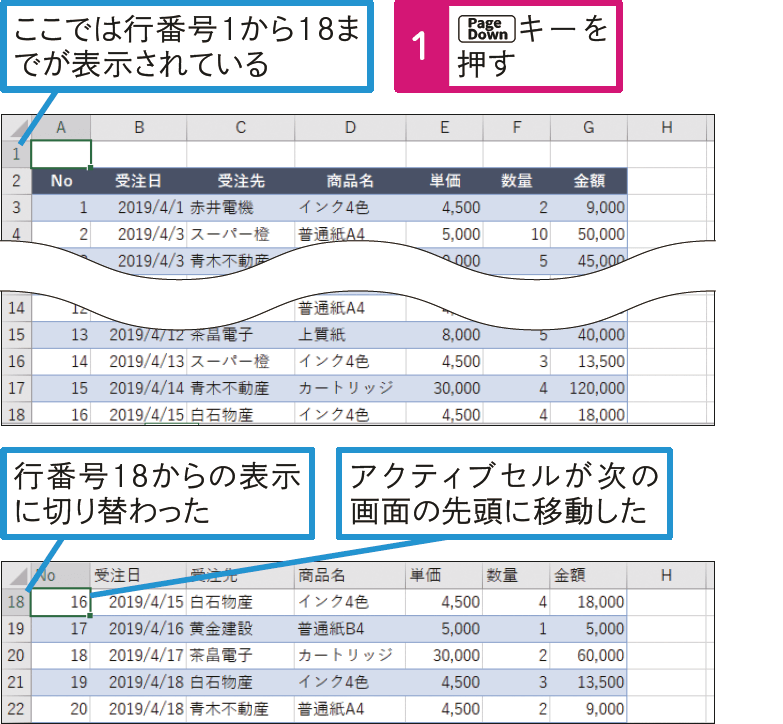Excel Q&A
データ入力効率化のワザ
|
セルを移動する
画面単位で大きく移動するには
[PageDown]キーを押します
[PageDown]キーを押すと、ワークシートが上にスクロールして次の画面が表示され、同時にアクティブセルも次の画面に移動します。[PageUp]キーを押すと、同様にアクティブセルは前の画面に移動します。これらのキー操作は、縦長の表を移動する場合に便利です。表が横長の場合は[Alt]+[PageDown]キーで右画面に、[Alt]+[PageUp]キーで左画面に移動するので、併せて覚えておきましょう。
ワークシートの移動に利用できるショートカットキー
| キー | 動作 |
|---|---|
| [Ctrl]+[↑][↓][←][→] | データ範囲またはワークシートの端の列・行に移動する |
| [Ctrl]+[Home] | ワークシートの先頭に移動する |
| [Ctrl]+[End] | データが入力されている範囲の右下隅のセルに移動する |
| [PageDown] | 1画面下にスクロールする |
| [PageUp] | 1画面上にスクロールする |
| [Alt]+[PageDown] | 1画面右にスクロールする |
| [Alt]+[PageUp] | 1画面左にスクロールする |
関連記事
この連載記事は、インプレスの書籍『できるExcel パーフェクトブック 困った!&便利ワザ大全 Office 2021/2019/2016 & Microsoft 365対応』の内容に基づいています。紹介している情報は、書籍発行時点(2022年8月)のものです。